如何使用 6 個有效的解決方案從 iCloud 中檢索視頻
 來自 黃 / 12年2022月09日00:XNUMX
來自 黃 / 12年2022月09日00:XNUMX 我的iPhone 6拍攝了許多視頻,因此我刪除了它們以節省更多存儲空間。 iCloud是否因為現在需要視頻而備份視頻? 如果是,如何從iCloud備份中提取它們? 請幫助,非常感謝!
作為一種出色的 Apple 方式,iCloud 使用戶能夠輕鬆備份和恢復 iPhone、iPad 和 iPod Touch 數據。 而隨著時間的推移,視頻已經成為用戶的重要組成部分,因為他們喜歡在iPhone、iPad等上觀看電影、電視節目、MV等,以進行娛樂。 問題來了,iCloud 會備份視頻嗎? 如果是這樣,如何恢復 iCloud 視頻?
如果您有上述相同的問題,那麼您來對地方了。 這篇文章將向您展示這些問題的答案。 繼續前行。
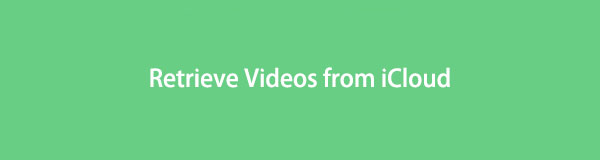

指南清單
第 1 部分。如何使用 FoneLab iPhone 數據恢復從 iCloud 中檢索視頻
首先,你可以試試推薦的程序—— FoneLab iPhone數據恢復. 它是一款功能強大且簡單的電腦工具,可幫助您恢復 iPhone、iPad 和 iPod Touch 數據,包括照片、視頻、音頻、聯繫人、消息、WhatsApp、Line 等。 此外,您可以使用它來掃描您的設備或備份文件,然後從 iOS 設備或備份文件中恢復數據。
借助FoneLab for iOS,您將從iCloud或iTunes備份或設備中恢復丟失/刪除的iPhone數據,包括照片,聯繫人,視頻,文件,WhatsApp,Kik,Snapchat,微信以及更多數據。
- 輕鬆恢復照片,視頻,聯繫人,WhatsApp和更多數據。
- 恢復之前預覽數據。
- 提供iPhone,iPad和iPod touch。
迫不及待想學習如何使用它? 下面是如何使用 FoneLab iPhone 數據恢復從 iCloud 恢復視頻的演示。
步驟 1在計算機上下載適用於 iOS 的 FoneLab,然後安裝它。 之後它將自動啟動。
步驟 2將 iPhone 插入電腦,然後選擇 iPhone數據恢復 > 從iCloud備份文件中恢復.
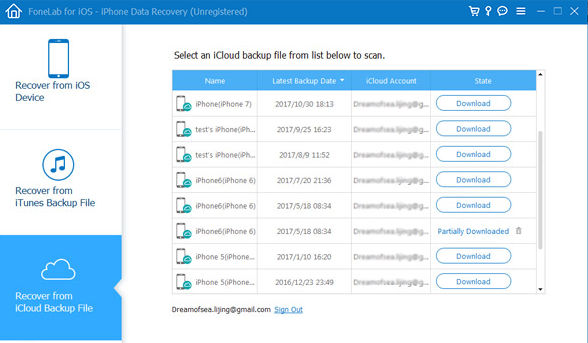
步驟 3您需要登錄您的 iCloud 帳戶,然後輸入您的帳戶和密碼。
步驟 4點擊 iCloud的備份 它會下載並掃描您的數據。
步驟 5選擇 影片 從左側面板中,然後選擇項目,單擊 恢復 按鈕。
如您所見,您只需單擊幾下即可輕鬆地從 iPhone 恢復數據。 即使是初學者,這也是一個簡單的選擇。 您可以立即下載並試用!
借助FoneLab for iOS,您將從iCloud或iTunes備份或設備中恢復丟失/刪除的iPhone數據,包括照片,聯繫人,視頻,文件,WhatsApp,Kik,Snapchat,微信以及更多數據。
- 輕鬆恢復照片,視頻,聯繫人,WhatsApp和更多數據。
- 恢復之前預覽數據。
- 提供iPhone,iPad和iPod touch。
第 2 部分。 如何在設置應用程序上從 iCloud 恢復視頻
一些用戶希望選擇 Apple 的方式來解決 iOS 設備上的問題。 您可以在“設置”應用上為視頻啟用 iCloud 同步。 因此,您還可以在 iPhone 或 iPad 設置或照片應用程序上從 iCloud 恢復視頻。
選項 1:如果您沒有在 iCloud 設置中啟用照片
步驟 1造訪 設定 應用,點按 [你的名字] > iCloud的 > 照片, 然後打開 iCloud的照片.
步驟 2選擇 下載並保留原件. 稍等片刻。
選項 2:如果您在 iCloud 設置中啟用了照片
步驟 1打開轉到 設定 應用,點按 [你的名字] > iCloud的 > 照片,並關閉 iCloud的照片.
步驟 2等待幾秒鐘,然後再次打開它。
第 3 部分。 如何從 iCloud 官方網站獲取舊視頻
在 iCloud 官方網站上,您可以在登錄後管理您的數據和設備。因此,從 iCloud 中取回您的數據將是一個不錯的選擇。 這是有關如何從 iCloud 官方網站下載視頻的教程。
步驟 1打開瀏覽器並訪問 iCloud 官方網站,然後登錄您的 iCloud 帳戶。
步驟 2點擊 照片 選項卡,您可以查看所有照片和視頻。
步驟 3選擇您要下載的視頻,單擊下載圖標並選擇一個文件夾來保存它們。
如您所知,您可以在計算機上下載適用於 Windows 的 iCloud 以輕鬆訪問 iOS 數據。 轉到關於它的下一部分。
第 4 部分。 如何通過 iCloud for Windows 從 iCloud 檢索視頻
蘋果發布了 Windows 版 iCloud,讓用戶無需 Mac 也能管理 iCloud 數據。 您需要到 Apple 官方網站在電腦上下載 iCloud for Windows,然後按照屏幕上的說明進行安裝。 之後,您可以按照以下步驟在 Windows 上從 iCloud 恢復視頻。
步驟 1打開 Windows 版 iCloud,然後登錄您的 Apple ID。
步驟 2點擊 選項 照片旁邊的按鈕,選中 iCloud的照片.

步驟 3點擊 登記 按鈕。
如果你有 Mac 怎麼辦? 在以下部分中,我們將向您展示如何在 Mac 上從 iCloud 恢復視頻。
第 5 部分。 重置後如何從 iCloud 檢索視頻
重置 iPhone 或 iPad 後,您可以在設置設備的過程中選擇從 iCloud 備份恢復。 以及包含來自 iCloud 的視頻的備份文件。 因此,您也可以使用此方法從 iCloud 中檢索視頻。
首先,您需要將 iPhone 重置為出廠設置,然後從 iCloud 恢復備份。 以下是為您提供的明確說明。
步驟 1通過重置iPhone 設定 應用> 總 > 轉移或重置 iPhone > 重置所有內容和設置. 按照說明確認重置。
步驟 2設置iPhone並選擇 從iCloud Backup還原 你看到它的時候。

步驟 3選擇包含您的視頻的備份並開始恢復。
請注意,此方法將在重置後擦除所有數據,如果您不想丟失數據,請在執行此操作之前備份 iPhone。
借助FoneLab for iOS,您將從iCloud或iTunes備份或設備中恢復丟失/刪除的iPhone數據,包括照片,聯繫人,視頻,文件,WhatsApp,Kik,Snapchat,微信以及更多數據。
- 輕鬆恢復照片,視頻,聯繫人,WhatsApp和更多數據。
- 恢復之前預覽數據。
- 提供iPhone,iPad和iPod touch。
第 6 部分。 如何在 Mac 照片應用程序上從 iCloud 檢索視頻
要知道,iCloud 數據可以在具有相同 Apple ID 的設備之間同步。 同樣,您可以將 iCloud 照片同步到 Mac。 如果你想這樣做,你必須在 Mac 上打開 iCloud 照片。 檢查以下步驟。
步驟 1在Mac上,選擇 蘋果 菜單> 系統偏好設定 > 蘋果ID > iCloud的 > 照片.

步驟 2造訪 照片 應用,選擇 偏好 > iCloud的 > 將原件下載到此Mac.
一段時間後,iCloud 照片將下載到您的 Mac。
第 7 部分。有關如何從 iCloud 檢索視頻的常見問題解答
如何將視頻保存到 iCloud?
首先,您可以在設備上啟用 iCloud 同步功能自動上傳視頻,也可以手動備份設備上的數據。 你甚至可以去 iCloud 官方網站上傳你想要的視頻。
我的 iPhone 上的“我的保存視頻”在哪裡?
你可以去 照片 or 影片 應用程序來查找您保存的視頻。
為什麼視頻不能從 iCloud 下載?
一些可能的原因包括互聯網連接、存儲空間不足、Apple ID 不匹配等。
這就是關於如何通過以上 6 種您不應錯過的經過驗證且簡單的方法從 iCloud 檢索視頻的全部內容。 在這些方法中, FoneLab iPhone數據恢復 是最推薦的解決方案,因為它允許您有選擇地或完全地恢復數據,並且使用起來簡單方便。 為什麼現在下載並享受這些工具的好處!
借助FoneLab for iOS,您將從iCloud或iTunes備份或設備中恢復丟失/刪除的iPhone數據,包括照片,聯繫人,視頻,文件,WhatsApp,Kik,Snapchat,微信以及更多數據。
- 輕鬆恢復照片,視頻,聯繫人,WhatsApp和更多數據。
- 恢復之前預覽數據。
- 提供iPhone,iPad和iPod touch。
